在计算机领域,Linux操作系统备受欢迎,因其安全稳定、可定制性高而备受推崇。然而,对于一些新手来说,安装Linux系统可能会显得有些困难。而本文将向您介绍如何使用U盘进行Linux系统的安装,以帮助您轻松入门Linux。

准备一台可用的计算机
在开始安装之前,请确保您已经准备好一台可用的计算机。这台计算机需要满足Linux系统的最低硬件要求,如处理器、内存、硬盘空间等。
选择合适的Linux发行版
Linux有众多的发行版可供选择,比如Ubuntu、CentOS、Debian等。您可以根据自己的需求选择一个适合您的Linux发行版。

下载Linux发行版的ISO镜像文件
访问Linux发行版官方网站,下载适用于您选择的发行版的ISO镜像文件。ISO镜像文件是一个包含完整操作系统的文件,将在后续步骤中使用。
获取一个可用的U盘
为了进行Linux系统的安装,您需要一个容量足够大的U盘。请注意,安装过程将会格式化U盘,请提前备份U盘中的重要文件。
格式化U盘
将U盘插入计算机,并打开磁盘管理工具,如Windows中的磁盘管理或Mac中的磁盘工具。选择U盘,并进行格式化操作,以确保U盘为空白状态。
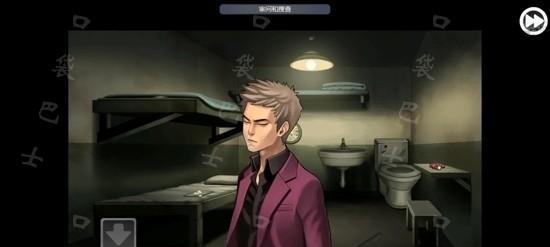
创建可启动U盘
下载并安装一个能够创建可启动U盘的工具,比如Rufus(适用于Windows)或Etcher(适用于Windows、Mac和Linux)。打开工具,并按照界面指引选择ISO镜像文件和U盘,开始创建可启动U盘。
设置计算机的启动顺序
重启计算机,并在开机时按下相应的按键(通常是F12或者Del键)进入启动菜单。将U盘作为第一启动设备,并保存设置。这将确保计算机能够从U盘启动。
进入Linux系统安装界面
重启计算机后,您将进入Linux系统的安装界面。根据界面上的提示,选择相应的语言、键盘布局和时区,并点击下一步继续安装。
分区硬盘
在安装过程中,您需要对计算机的硬盘进行分区。可以选择手动分区或自动分区,根据自己的需要进行操作。
选择安装位置
在安装过程中,选择要将Linux系统安装到的磁盘或分区。请确保选择正确的磁盘或分区,以免误操作导致数据丢失。
设置用户名和密码
在安装过程中,设置您的用户名和密码。这将是您登录Linux系统时使用的凭证,请务必记住。
等待安装完成
安装过程将会花费一些时间,请耐心等待直至安装完成。安装完成后,计算机将重新启动,并进入刚刚安装的Linux系统。
欢迎进入Linux系统
恭喜!您已经成功地通过U盘安装了Linux系统。现在,您可以开始享受Linux带来的强大功能和自由定制。
配置和个性化设置
进入Linux系统后,您可以根据自己的需求进行配置和个性化设置。比如,更换桌面环境、安装软件、设置网络等。
探索和学习Linux
现在,您已经完成了Linux系统的安装,并对其进行了基本配置。接下来,您可以利用网上的资源或参考相关书籍,深入学习和探索Linux的更多功能和技巧。
本文向您介绍了如何使用U盘进行Linux系统的安装。只需按照我们提供的简单步骤,您即可轻松入门Linux,并享受其带来的诸多优势。无论是安全性、稳定性还是可定制性,Linux都是一个值得尝试的操作系统。希望本文对您有所帮助,祝您使用Linux愉快!

















